ChatGPTは、文章を考えたり、勉強のヒントをもらったり、アイデアを出したりするときにとても役に立つAIです。たとえば、国語の作文で言葉が浮かばないときや、調べ学習で情報をまとめたいときなど、ChatGPTを使うことでスムーズに言葉を組み立てることができます。
でも、「どうやって始めるの?」「ログインってなにをすればいいの?」と不安に感じる高校生もいると思います。このガイドでは、ChatGPTを使うための基本的な準備として、ログインやアカウント作成の方法を、わかりやすく丁寧に紹介します。
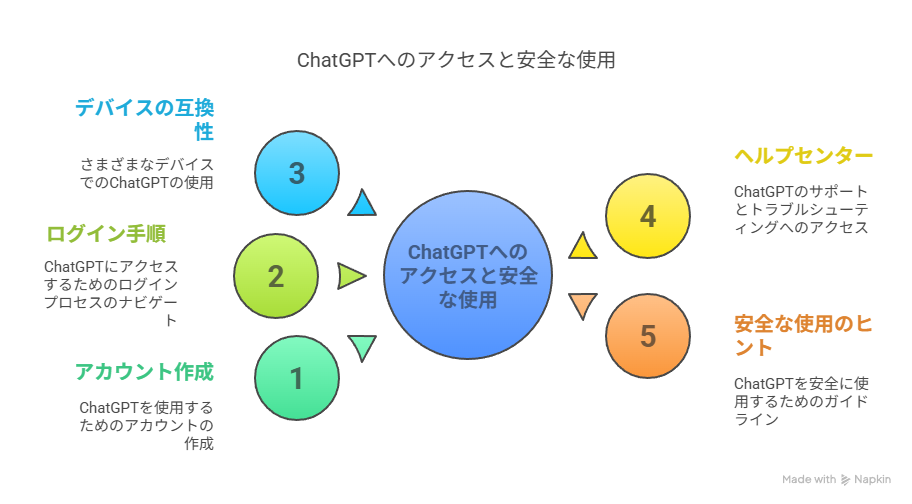
ログインしなくても使えるって本当?
2024年のアップデートによって、ChatGPTの無料版(GPT-3.5モデル)なら、ログインせずに使えるようになりました。つまり、公式サイトにアクセスするだけで、簡単に試すことができるのです。
ただし、ログイン不要で使えるのはあくまで「お試し機能」だけです。過去の会話を残したいときや、より賢いGPT-4モデルを使いたい場合、カスタマイズ機能を使いたい場合には、アカウントを作成してログインする必要があります。
最初はログインせずに試してみて、「便利だな」と思ったら、アカウントを作成して本格的に使うのがおすすめです。
公式サイトの見つけ方と安全なアクセス方法
ChatGPTを使うには、OpenAIが運営している公式サイトにアクセスすることが大切です。ネットには似たような名前の怪しいサイトもあるので、間違ってアクセスしないよう注意が必要です。
公式サイトかどうかを確認するポイント:
-
アドレスが「openai.com」で終わっている
-
サイト内にOpenAIのロゴがある
-
アドレスバーに「鍵マーク」や「保護された通信」と表示されている
「今すぐ始める」や「Try ChatGPT」と書かれたボタンを押すと、ログインページに進みます。そこからアカウントの登録やログインができます。
アカウント作成(サインアップ)の方法
ChatGPTのアカウントは次の4つの方法で作成できます。どれも簡単なので、自分に合った方法を選びましょう。
-
メールアドレスとパスワードで登録
-
Googleアカウントで登録
-
Microsoftアカウントで登録
-
Apple IDで登録
メールアドレスを使う場合は、確認メールが届くので、リンクをクリックして認証を完了させます。その後、名前や誕生日などを入力することもあります。
以前は電話番号の登録が必要でしたが、現在は多くの場合省略されています。ただし、APIを利用するような特別な機能を使いたい場合は、電話番号の認証が必要になることもあります。
Googleなどの既存アカウントで登録すれば、パスワードの設定が不要で簡単に始められます。
ChatGPTにログインする手順
アカウントを作った後は、以下の手順でChatGPTにログインできます。
-
ChatGPTのログインページ(chat.openai.com)にアクセス
-
登録した方法(メール、Googleなど)を選択
-
パスワードまたは認証情報を入力
-
「私はロボットではありません」などの確認を行う
-
チャット画面が表示され、すぐに使い始められます
ログイン後は、過去の会話の確認や、文章作成の相談、学習のサポートを自由に受けることができます。スマホでもパソコンでも、同じアカウントで利用可能です。
よくあるログイントラブルとその対処法
ログインしようとしても、うまくいかないことがあります。以下はよくあるトラブルとその対処法です。
-
パスワードの間違い:入力ミスがないか確認し、「パスワードを忘れた方はこちら」から再設定を行いましょう。
-
サーバー混雑:「ChatGPTはただいま混雑しています」と表示されたら、少し時間を置いて再度アクセスしてみてください。
-
確認メールが届かない:迷惑メールフォルダを確認し、なければ再送信を試みましょう。
-
CAPTCHA認証の失敗:JavaScriptが有効になっているか、ブラウザ設定を確認してください。
これでも解決しない場合は、OpenAIのヘルプセンターにアクセスして詳しい案内を確認するのがおすすめです。
スマホ・タブレット・PCでの利用方法
ChatGPTは、いろいろなデバイスで使えるようになっています。
-
スマホ(iPhone / Android):App StoreやGoogle Playからアプリをダウンロード可能
-
タブレットやPC(Windows / Mac):ブラウザまたはデスクトップアプリで利用可能
-
Mac用アプリでは、ショートカット(例:Option + Space)で素早く呼び出すことも可能です
アカウントがあれば、どの端末でも履歴を共有できるので、外出先でも自宅でも同じように使うことができます。
ヘルプセンターの活用法
ログインできない、操作がわからないといったときは、OpenAIのヘルプセンターを利用しましょう。
-
ChatGPT画面右下の「?」アイコンからアクセス可能
-
または、直接「help.openai.com」にアクセス
ヘルプセンターには、よくある質問(FAQ)やチャットボットによる自動案内が用意されています。問い合わせをするときは、表示されているエラー内容や操作手順をできるだけ具体的に伝えると、スムーズにサポートが受けられます。
ChatGPTを安全に使うためのポイント
安心してChatGPTを使うためには、次のことに気をつけましょう。
-
アクセスするのは必ず公式サイトか確認する
-
パスワードは自分だけで管理し、他人に教えない
-
英語の画面が出たら、翻訳機能(ブラウザの右クリックなど)を使って内容を確認
-
まずは無料版で試し、必要に応じてアカウント作成や有料版を検討する
まとめ
ChatGPTは、勉強や文章作成、情報整理など、さまざまな場面で使える強力なAIツールです。最初は少し不安かもしれませんが、このガイドに沿って進めれば、誰でも簡単に始められます。
一度使ってみれば、その便利さに驚くはずです。ぜひ、安全に、そして自分のペースでChatGPTを活用してみてくださいね。


コメント